Как да разглеждате и търсите в Instagram от компютър
Instagram , който е собственост на Facebook , е една от най-популярните услуги за споделяне на снимки. Приложението е достъпно на множество платформи, включително iOS, Android и Windows Phone . За съжаление няма официален настолен клиент за Windows или Mac , дори след всичките тези години.
Има много програми на трети страни със забавни имена, които се опитват да включат някъде „insta“ или „gram“ или „pic“, но след като изпробвах много самостоятелно, предлагам да стоя далеч от тях. Изглежда, че никой от тях не работи правилно и вероятно е защото Facebook наистина иска хората да използват собствените си приложения, за да разглеждат Instagram .
За щастие можете да използвате уеб интерфейса, за да търсите и разглеждате Instagram на вашия компютър с Windows, Mac или Linux(Linux PC) . За мен възможността да гледам снимките на работния си плот е по-приятна за окото, отколкото на моя малък смартфон. Преглеждането на снимки в Instagram на таблет като iPad също е много по-добро от използването на мобилни приложения.
За съжаление, тъй като повечето хора използват Instagram от мобилното си устройство, уеб версията не се е подобрила много през годините. Най-големият проблем е, че уеб интерфейсът все още показва изображения с ужасно ниска резолюция (600×600). За щастие има трик, който можете да използвате, за да видите версията на картината с по-висока разделителна способност (1080×1080), която ще спомена по-долу. Имайте предвид, че оригиналното изображение може да е с много по-висока разделителна способност, но снимката с пълна разделителна способност дори не се запазва.
Преглеждайте и търсете в Instagram
Когато влезете в Instagram от мрежата, ще видите изображения от личната си емисия (хората, които следвате).

В горния десен ъгъл ще видите три малки икони. Първата икона с диаманта в центъра е функцията Изследване(Explore) . Не работи съвсем по същия начин като раздела за изследване в приложението за смартфон. Там виждате много повече снимки и видеоклипове, които са популярни или които алгоритъмът им определя, че може да ви харесат.
В мрежата изглежда, че функцията за изследване просто ви показва съдържание от хора, които може да познавате. Освен това наистина не се показва повече от просто нови потребители и това е всичко. Като цяло, това е доста куц раздел за откриване/изследване.
Най-добрият начин да използвате уеб интерфейса е да търсите нещата, които ви интересуват. Можете да търсите по един от трите начина: за хора, за места или за хаштагове. Ако търсите някого конкретно, просто въведете неговото име в полето за търсене или въведете потребителското му име в Instagram .

Списъкът с резултати не е случаен. Първо ще се опита да ви покаже хора, които следвате, последвано от известни или проверени хора. Тези потребители имат малка синя звезда с отметка в центъра (проверена значка).
За да търсите места, просто въведете местоположението. Обърнете внимание, че в резултатите трябва да видите иконата на картата вместо иконата на hastag за действително местоположение.
![]()
Когато щракнете върху резултата, ще получите карта в горната част заедно с най -добрите публикации( Top Posts) за това местоположение. Ако продължите да превъртате, ще видите и най -новите(Most Recent) публикации.

И накрая, можете да търсите хаштагове, които са основният начин, по който хората маркират своите снимки и видеоклипове в Instagram . Просто(Just) започнете със символа за хештаг (#) и въведете интереса си.
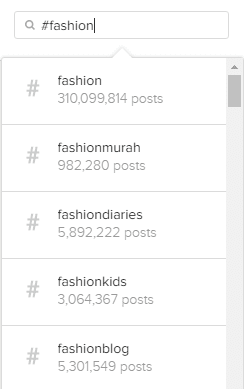
Докато пишете, ще получите много предложения, които могат да ви помогнат да намерите точно това, което търсите. Отново(Again) страницата с резултати ще ви покаже най-добрите публикации и най-новите под тях.
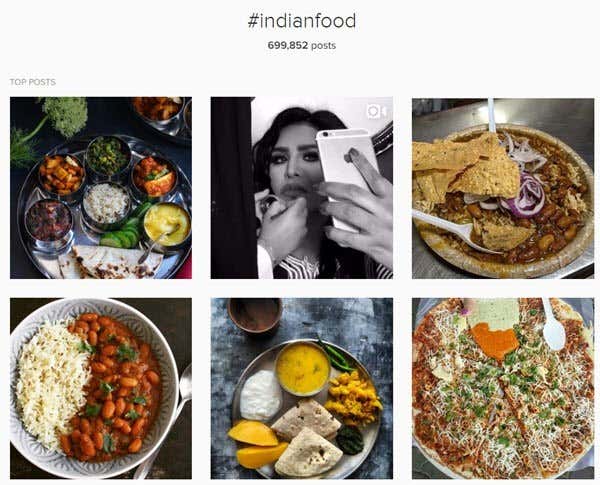
Единственият проблем, както споменах по-горе, е, че когато щракнете върху изображение, размерът на дисплея е малък! Дори красиви снимки с висока разделителна способност се показват в малка кутия.

Би било страхотно, ако можете просто да кликнете върху изображението отново и то ще се покаже на цял екран или с най-високата си разделителна способност, но това просто не се случва. За щастие има няколко бързи хакове, които можете да използвате, за да получите изображение с най-висока разделителна способност, съхранявано от Instagram .
Преглеждайте изображения с висока разделителна способност(View High Resolution Images) в Instagram
За да получите изображение с по-добро качество от Instagram , трябва да прегледате някакъв изходен код. Това не е най-елегантният или най-лесният начин да се каже, но е единственият начин засега. За щастие инструкциите са наистина лесни за следване и наистина не е нужно да разбирате нищо за кода. Всичко, което трябва да направите, е да щракнете няколко пъти и да копирате/поставите.
Първото нещо, което трябва да направите, е да щракнете върху изображението, така че да изглежда като екранната снимка по-горе в лайтбокс. Сега щракнете с десния бутон върху изображението и изберете View Source или View Page Source . Тази опция трябва да е налична във всички основни браузъри. Имайте предвид, че ако не виждате опцията, опитайте да щракнете с десния бутон отново в друга част на страницата.

Ще видите цял куп кодове, които може да нямат смисъл, но това е добре. Натиснете CTRL + F на клавиатурата си, за да изведете полето за търсене на страница( Find on Page) .

Вероятно ще получите около 15 резултата, но единственият, който ви интересува, е този, където линията започва с <meta property=”og:image” . Ще видите фразата cdninstagram е вътре в дълъг URL, който започва с https://scontent-iad3-1 или нещо подобно. Всичко, което трябва да направите, е да копирате цялата връзка между началните и крайните кавички. Отворете нов раздел и го поставете в адресната лента:

Сега трябва да видите цялото изображение с максимална разделителна способност 1080×1080 в прозореца на браузъра. Можете да щракнете с десния бутон върху него, за да го запазите, ако желаете. Ако това не работи, има друг начин да намерите URL адреса(URL) . Първо, трябва да използвате Google Chrome . Когато щракнете с десния бутон върху изображението на лайтбокса, изберете Проверка( Inspect) вместо източник на преглед.

Отново ще видите изходния код в цялата му техническа слава. Ако щракнете с десния бутон върху изображението, когато избирате Inspect , то трябва да има подчертан вътрешен DIV . Точно(Right) над това трябва да видите DIV със стойност class=”_jjzlb” . Разширете това и ще видите същата връзка, която споменах по-горе.

Можете да щракнете върху секцията <IMG , за да я маркирате и ако задържите курсора на мишката върху HTTPS връзката, ще видите, че ви показва размера, в който Instagram показва изображението, и „естествения“ размер на изображението. Просто(Just) щракнете с десния бутон върху връзката и изберете Копиране на адреса на връзката( Copy link address) . Отново(Again) просто го поставете в друг раздел, за да видите изображението с пълна разделителна способност.
Като цяло използването на уеб интерфейса е най-добрият начин за сърфиране в Instagram от компютър. Надяваме се(Hopefully) , че в бъдеще Facebook ще актуализира уеб интерфейса, така че да можете да преглеждате изображения с по-висока разделителна способност без хакване. Наслади се!
Related posts
Как да намерите най-добрите Hashtags за Instagram
10 сайта за търсене, за да намерите хора онлайн
6 страхотни търсачки за търсене на лица
Трите най-добри сайта за търсене на работа, които извеждат „Търсене на работа“ до нови висоти
7 подземни торент сайта и търсачки, за да получите евтини неща
Коя търсачка връща най-тревожните резултати?
10 най-добри уебсайта за създаване на диаграма Sankey
Как да редактирате видеоклипове в YouTube: 5 най-добри практики
6 сайта за игра на ретро игри онлайн безплатно
5 най-добри алтернативи за последващо плащане за пазаруване сега и плащане по-късно
Как да записвате екрана на Chromebook
10-те най-добри безплатни сайта за хостинг на изображения през 2022 г
8-те най-добри сайта за социални мрежи за бизнес професионалисти, освен LinkedIn
54 най-добри алтернативи на Amazon за онлайн пазаруване
Как да слушате радиостанции онлайн безплатно
5 най-добри сайта и приложения за изучаване на китара
8 политически субредита за спокоен политически дебат
10-те най-добри сайта за безплатно гледане на карикатури онлайн
Къде е веганската храна близо до мен? 6 най-добри сайта за търсене във вашия район
8 най-добри сайта за четене на манга онлайн безплатно
